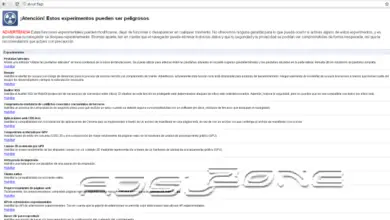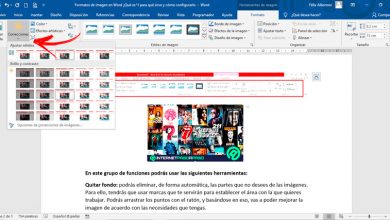Wondershare UniConverter Peut-être le meilleur convertisseur vidéo du moment?

Wondershare est l’une des marques les plus importantes de l’industrie du développement logiciel depuis quelques années maintenant . Vous connaissez peut-être leur éditeur, Filmora, qui est devenu très populaire auprès des producteurs audiovisuels, en particulier ceux qui ont des projets sur YouTube, mais l’entreprise va beaucoup plus loin.
Cet outil en ligne a à son actif un catalogue intéressant de produits sans déchets. L’un des meilleurs avis actuellement reçus est UniConverter , un programme qui vous permet d’effectuer toutes sortes de conversions de format de fichier, avec d’autres outils et des fonctions supplémentaires qui l’améliorent considérablement.
Si vous voulez en savoir plus sur ce programme et s’il vaut la peine de l’installer sur votre Windows ou MacOS , continuez avec nous et profitez de cette analyse du programme Wondershare UniConverter, afin que vous puissiez tirer vos propres conclusions.
Qu’est-ce que Wondershare UniConverter et à quoi sert cet outil?
C’est un convertisseur vidéo, un éditeur et un téléchargeur qui nous permet de convertir des audiovisuels de presque tous les formats en audio , en gardant la qualité audio aussi élevée que possible, ainsi que de télécharger un audiovisuel simplement en ayant le lien vers celui-ci, et plus tard être en mesure de le modifier si nous le souhaitons.
Le programme est disponible pour Windows et MacOS, et il faut dire qu’il a à la fois une version payante et une version gratuite. Ce dernier, comme de coutume chez les développeurs, offre aux utilisateurs pas mal de libertés , ce qui rend l’écart entre la version standard et la version Premium moins large.
Wondershare a fourni à son logiciel une interface avec laquelle vous vous sentirez familier, encore plus si vous avez utilisé l’un de ses autres programmes dans le passé, car la distribution des éléments et le design sont assez similaires, la seule différence étant la couleur. De plus, le grand nombre d’outils que nous pouvons y utiliser en font l’une des options les plus complètes du marché .
Wondershare UniConverter Anatomy Toutes ses fonctionnalités et outils!
![]()
Bien que la conversion soit l’objectif principal de ce programme, il faut dire que c’est bien plus qu’un simple convertisseur, car il nous permet d’effectuer d’autres tâches sans trop de problèmes.
Ci-dessous, vous découvrirez toutes les fonctions du logiciel et ce que vous pouvez en faire:
Convertisseur
Comme je l’ai dit, le convertisseur vidéo est l’élément principal de ce programme et cela se voit car c’est aussi le plus complet. À partir de là, nous pouvons convertir plus de 1000 formats vidéo , que nous pouvons convertir en formats audio, ainsi qu’un convertisseur d’image.
La puissance de cette fonction n’est pas en cause car les résultats sont de qualité , même si même dans ce dernier, vous aurez la décision finale car lors de la réalisation d’une conversion, vous pouvez déterminer à quelle hauteur vous voulez qu’elle soit, en pouvant obtenir un résultat de niveau inférieur par votre propre choix. qui ont l’avantage d’être des fichiers plus légers.
Parmi les plus de 1000 formats pris en charge par ce programme, nous pouvons trouver ceux que vous verrez dans le tableau suivant:
| Type de fichier | Formats |
| l’audio | MP3, WAV, M4A, M4B |
| Vidéo | MP4, AVI, MKV, MOV, FLV … |
| images | JPG, PNG, BMP, TIFF et GIF |
Éditeur
L’éditeur du programme est très facile à utiliser et il nous fournit différents outils qui, si nous l’utilisons avec imagination, nous pouvons en tirer le meilleur parti pour créer des audiovisuels de haut niveau. Ceci est très précieux car l’intention de cela n’est pas précisément de nous permettre de créer des courts métrages professionnels mais d’ être un complément avec lequel nous pouvons retoucher les vidéos que nous convertissons ou téléchargeons .
En tenant compte de cela, nous pouvons dire que l’éditeur remplit parfaitement son objectif principal . Cependant, d’emblée nous vous disons que si vous souhaitez créer des audiovisuels d’un niveau plus professionnel, cherchez un autre programme car il manque d’outils plus complexes et puissants, que nous trouverions dans des logiciels spécialement développés pour éditer des vidéos et obtenir des résultats de haut vol.
Avec cet éditeur, nous pouvons compter, coller et déplacer n’importe quelle scène ou fragment de la vidéo que nous éditons. En plus de cela, cela nous permet d’ajouter des effets et des filtres à l’image. Bien sûr, si vous utilisez la version gratuite, vos vidéos seront rendues avec un filigrane, un problème que vous n’aurez pas si vous payez pour la licence premium.
Télécharger
Après le convertisseur, la fonction de téléchargement est la plus utile dans ce programme. C’est assez simple donc nous n’entrerons pas dans les détails pour l’expliquer . Avec lui, nous pouvons télécharger une vidéo à partir de n’importe quelle page tant que nous avons le lien direct vers cette vidéo.
Le téléchargeur nous donne la liberté de choisir la qualité de la vidéo que nous téléchargeons, en étant capable de définir à la fois le niveau d’image et d’audio, ainsi que le format, ce qui influence grandement le poids final de l’audiovisuel que nous téléchargeons. La version payante nous permet même de télécharger des vignettes et des sous-titres .
Graver sur DVD
La troisième fonction la plus puissante du programme est d’enregistrer les vidéos que nous convertissons, téléchargeons ou éditons sur un disque DVD. Cette option est renforcée par la possibilité d’éditer les vidéos avant de procéder à leur enregistrement , ce qui nous permet de couper et coller des fragments de la vidéo, ainsi que d’ajouter des filtres à l’image pour lui donner une tonalité différente.
La vitesse à laquelle ce programme va s’exécuter dépendra directement du matériel dont nous disposons , mais en général, elle est assez rapide dans ce sens, bien que ce soit un paramètre que nous pouvons établir pour décider de la vitesse à laquelle les fichiers sont enregistrés. Les données.
Transférer
«MISE À JOUR
Avez-vous besoin de tirer le meilleur parti de l’éditeur de vidéo en ligne le plus célèbre à ce jour?
ENTREZ ICI
et apprenez comment le faire
GRATUIT
»
L’option «Transfert» est assez basique. Cela nous permet de créer un lien vers un appareil intelligent pour nous envoyer des fichiers et de les éditer plus tard dans UniConverter .
En général, c’est ce que fait cet outil et les appareils avec lesquels il est compatible sont les suivants:
- Appareils IOS.
- Appareils Android.
- Caméras vidéo.
- Disques de stockage physiques.
Boîte à outils
La boîte à outils est une section dans laquelle vous trouverez une gamme intéressante de fonctions supplémentaires qui, bien qu’elles ne soient pas les plus puissantes, se complètent parfaitement avec toutes les autres que nous venons de mentionner, facilitant considérablement les résultats.
Parmi tous les outils que nous pouvons trouver ici, on trouve:
- GIF Maker : nous permet de créer une image animée .GIF à partir d’une vidéo que nous avons préalablement convertie ou téléchargée.
- Convertisseur d’image : c’est le convertisseur secondaire du programme, qui est destiné à fonctionner avec des images.
- Enregistreur d’écran : cet outil nous permet d’enregistrer l’écran de notre ordinateur, et la vidéo que nous obtiendrons en conséquence sera de bonne qualité, c’est l’une des options secondaires les plus puissantes du logiciel.
- Réparation des métadonnées : si nous avons une vidéo que nous ne pouvons pas lire car ses métadonnées sont endommagées, avec cet outil nous pouvons la réparer automatiquement en la faisant simplement glisser vers l’interface du logiciel.
- Compresseur vidéo : comme son nom l’indique, il nous permet de compresser des fichiers vidéo pour les rendre moins lourds et occuper moins d’espace de stockage.
- Transmettre à la TV : nous permet de transmettre nos vidéos afin qu’elles puissent être visionnées sur la SmartTV ou n’importe quel téléviseur avec un appareil TV Box.
- Convertisseur VR : avec lui, nous pouvons convertir des vidéos normales au format de réalité virtuelle (VR), obtenant des résultats satisfaisants.
- Enregistreur de CD : comme pour l’enregistreur de DVD, dans cette fonction, nous pouvons faire la même chose mais avec nos audios, pour les immortaliser sur un CD.
- Extracteur de CD : cela nous permettra d’extraire des fichiers enregistrés sur un CD en lecture seule.
Comment fonctionne UniConverter? Apprenez à utiliser l’outil étape par étape
Maintenant que vous savez tout sur cet outil, il est temps pour nous de vous donner un petit tutoriel sur la façon d’utiliser ses principales fonctions. Nous le simplifions au maximum pour que vous le compreniez au mieux, car la réalité est qu’il s’agit d’un programme très facile à utiliser.
Ici, nous vous montrons les fonctions de base de l’outil:
Changer en
Pour effectuer une conversion, nous n’avons pas besoin d’être des experts en physique quantique. Suivez simplement ces étapes que nous vous exposons ci – dessous :
- Entrez dans le programme et placez-vous dans la section «Convertir» et une fois là, entrez «Conversion».
![]()
- Cliquez ensuite sur «Ajouter des fichiers», ce qui ouvrira un navigateur de fichiers pour vous permettre de télécharger la vidéo que vous souhaitez convertir. Cela peut également être enregistré si vous faites simplement glisser l’audiovisuel vers l’interface des sections susmentionnées.
- À côté de la vidéo, vous trouverez un triangle pointant vers le bas qui, lorsque vous cliquez, libère une liste déroulante contenant tous les paramètres de conversion.
- À ce stade, vous devez choisir à la fois le format dans lequel vous souhaitez que les fichiers soient convertis, ainsi que la qualité de l’audio. Une fois que tout est établi, il vous suffit de cliquer sur «Convertir» et d’attendre que le processus s’exécute.
Télécharger
Le téléchargement d’une vidéo dans ce programme est l’une des choses les plus simples que vous puissiez y faire. Les étapes à suivre sont les suivantes:
- Allez dans la section «Télécharger» du programme puis cliquez sur «Coller l’URL».
![]()
- Collez l’adresse ou le lien de la vidéo que vous souhaitez télécharger et attendez.
- Vous verrez maintenant une fenêtre avec tous les paramètres que vous pouvez définir tels que la qualité de l’image et du son, le téléchargement de vignettes et les sous-titres.
![]()
- Lorsque tout est prêt, cliquez simplement sur «Télécharger» et vous n’aurez qu’à attendre que la vidéo soit complètement téléchargée.
Graver sur DVD
Enfin, nous allons vous expliquer comment enregistrer une vidéo sur un DVD. Ce processus vous semblera familier si vous avez utilisé des programmes similaires dans le passé. Les étapes à suivre sont les suivantes :
- Entrez dans le logiciel et positionnez-vous sur l’option «Graver».
![]()
- Vous devez maintenant cliquer sur «Ajouter des fichiers» pour trouver les vidéos parmi les fichiers de votre ordinateur.
- Vous devez maintenant sélectionner l’option «Charger le DVD» ou «Charger le DVD» pour donner ce format à l’enregistrement. Une fois que cela est chargé, vous pouvez sélectionner votre modèle de menu DVD.
![]()
- Une fois tous les paramètres définis, cliquez simplement sur «Graver» en bas de l’interface et insérez le disque DVD que vous souhaitez graver. Il ne vous reste plus qu’à attendre la fin du processus.
Si vous avez des questions, laissez-les dans les commentaires, nous vous répondrons dans les plus brefs délais, et cela sera également d’une grande aide pour plus de membres de la communauté. Je vous remercie!